Вступление
У многих из нас есть хобби, и у многих наших хобби есть потенциал, чтобы обеспечить дополнительный или даже полный заработок. Специализированные браслеты, изделия из дерева, одежда ручной работы, домашние игрушки — возможности для оригинальных, уникальных продуктов бесконечны, как и потенциальный спрос.
CMS WordPress вместе с WooCommerce поможет вам создать магазин, который будет настолько большим (или маленьким!), насколько вы захотите. Вы сможете настроить Интернет магазин на WordPress WooCommerce уникально и современно.
Интернет магазин на WordPress WooCommerce
Вы готовы начать свой бизнес или расширить свои случайные продажи? Давайте посмотрим, как создать интернет-магазин, зарабатывать деньги в Интернете и продавать свои продукты с помощью WordPress и WooCommerce.
Шаг 1. Назовите свой бизнес и купите домен
Тщательно выберите название своему бизнесу — оно станет базой вашего бренда. Выберите имя которое легко запомнить и легко записать. Избегайте дефисов и цифр, их сложнее воспринимать на вслух и запоминать. При выборе имени составьте список – велика вероятность, что не все они будут свободны.
Имя вашего бренда легко преобразуется в домен вашего сайта если к нему добавить через точку доменную зону.
Доменную зону выбирайте по планируемому расположению ваших клиентов (покупателей): международную коммерческую (.com), географическую (.ru, рф, .su, .bl, .kz), региональную (.mos, .moscow, .spb) и т.д. Читать: Как зарегистрировать доменное имя: правильный кейс
Далее, проверьте выбранные домены на занятость на любом онлайн сервисе Whois. В результате вам нужно арендовать (на год) ОДИН свободный домен.
Шаг 2. Выберите хостинг-провайдера
Все вебсайты состоят из файлов. Интернет магазин не исключение. Хостинговая компания хранит эти файлы и делает их доступными для просмотра в Интернете. Чтобы выбрать подходящий хост для вас, подумайте о следующих моментах:
Скорость. Оценить скорость работы серверов хостинга без его использования можно, но пока вам трудно. На скорость вашего магазина реально повлияет расположение дата-центра хостинга в районе проживания ваших потенциальных клиентов.
Обслуживание клиентов. Хорошее обслуживание клиентов поможет вам сэкономить много времени и обеспечить бесперебойную работу вашего бизнеса. Ищите компании с круглосуточной поддержкой.
Безопасность. Чтобы защитить своих клиентов и свои инвестиции, выберите хост, который предлагает автоматическое резервное копирование, защиту от вредоносных программ и фильтры нежелательной почты.
Uptime. Иногда серверы могут «отключаться», что означает, что посетители не смогут получить доступ к вашему сайту. Uptime сервера — это процент времени, в течение которого сервера не отключаются. Выбирайте хосты, которые гарантируют как минимум Uptime 99%.
Отзывы. Читайте отзывы клиентов, они помогут частично оценить работу сервера до покупки.
Прочитайте статью: Как выбрать виртуальный хостинг для сайта
Шаг 3. Установите WordPress
WordPress — это инструмент для создания сайтов, который станет основой вашего интернет-магазина. CMS WordPress это программа с открытым исходным кодом, гибкая, мощная и полностью бесплатная, поэтому её пользуются 35% пользователей сети.
WordPress гордится простой настройкой, и в большинстве случаев её установка занимает всего пять минут. Большинство хостинговых компаний предлагают установку WordPress одним кликом прямо из панели управления вашего хоста. Читать: Как установить WordPress 5.0.
Шаг 4. Выберите тему WordPress WooCommerce
Тема определяет дизайн вашего сайта. Тема, созданная специально для электронной коммерции, значительно упрощает процесс настройки магазина. Независимо от того, выбираете ли вы бесплатную или платную тему, убедитесь, что она удобна для мобильных устройств и быстро загружается.
Бесплатная тема Storefront является отличным вариантом, чтобы начать. Она бесплатна и специально создана для WooCommerce. Читать что такое тема.
Шаг 5. Установите WordPress WooCommerce
Плагин WooCommerce — это интуитивно понятная, настраиваемая платформа для онлайн-продаж. Используйте его, чтобы создавать страницы продукта, принимать платежи и использовать различные стратегии продаж.
Интернет магазин на WordPress WooCommerce отлично настраивается, имеет множество дополнительных расширений, несколько коробочных вариантов организации продаж.
Плагин WooCommerce бесплатен для установки и использования. Чтобы его установить авторизуйтесь в административной панели своего WordPress. Далее по шагам:
- Перейдите на вкладку Плагины → Добавить новый → Поиск плагинов.
- Поиск по слову «WooCommerce» или фильтр «Популярные».
- Нажмите «Установить» в модуле плагина»
- Нажмите «Активировать».
- Читать: Установка плагина на WordPress тремя способами
Мастер установки проведёт вас через базовую конфигурацию магазина (её всегда можно потом исправить). Всё! У вас есть магазин!
Шаг 6. Интегрируйте свой платёжный шлюз
Платёжный шлюз магазина позволяет безопасно принимать платежи онлайн. По умолчанию Интернет магазин на WordPress WooCommerce интегрируется только со шлюзом PayPal. Этого явно не достаточно.
Для установки своего шлюза существуют специальные плагины. Система WooCommerce позволяет интегрировать десятки, если не сотни шлюзов, работающие, как по стране, так и по всему миру. Среди них Сбербанк, Fondy woocommerce оплата картой, Stripe, Square и т.д. и т.п.
При выборе шлюза обратите внимание на принимаемые платежи, безопасность и простоту использования. Для России посмотрите поддержку шлюзом закона № 152-ФЗ.
Найдите нужный платёжный шлюз в интернет по запросу «payment gateways woocommerce» или «платежный шлюз для woocommerce».
Шаг 7. Создайте страницы (карточки) товаров
Теперь, когда у вас есть базовая структура вашего магазина, самое время добавить некоторые товары. Вы можете продавать, как реальные, так и скачиваемые товары. Система это позволяет по умолчанию.
Если вы продаёте физические товары, то качественные фотографии товара имеют ключевое значение. Делайте фотографии сами не используйте чужие стоковые фото.
Покажите несколько ракурсов и сделайте крупным планом любые важные детали. Вы можете даже подумать о том, чтобы снять короткое видео, чтобы продемонстрировать, как работает функция, или выделить детали, которые трудно передать через текст.
Для оптимизации фотографий установите специальный плагин сжатия фото непосредственно на сайте. Читать Оптимизация изображений WordPress.
Затем напишите хорошее описание товара. Сосредоточьтесь на том, какую товар приносит пользу покупателю. Используйте язык, который говорит с сердцем вашей целевой аудитории.
Не используйте жаргон и отраслевые модные слова. Вы можете добавить технические детали в подробном описании товара.
Для оптимизации описаний установите SEO плагин WordPress. Читать 4 Лучших SEO плагина WordPress.
Шаг 8. Создайте другие страницы вашего сайта
Эффективный интернет-магазин предлагает больше, чем просто товары. Он должен предоставить клиентам всю информацию, необходимую для совершения покупки, и убедить их вернуться.
Как минимум, вам понадобятся домашняя страница, страница «О нас» и страница контактов. Вы также можете захотеть, чтобы страница часто задаваемых вопросов (FAQ) отвечала на наиболее часто задаваемые вопросы и повышала уверенность клиентов в вашем бизнесе и продуктах. Не помешает информационный блог магазина.
Чтобы создать страницу, перейдите на вкладку Страницы >>>Добавить новую на панели инструментов WordPress. Затем используйте встроенный редактор блоков, чтобы создавать уникальные, красивые дизайны, не редактируя ни одной строки кода.
Для создания нестандартных красивых страниц используйте плагины конструкторы страниц Elementor, Beaver Builder, Brizy – Page Builder, Nimble Page Builder. Не нравятся лучшие, зайдите в каталог плагинов и подберите себе конструктор по фильтру словом «Builder».
Шаг 9. Публикуйте магазин
После настроек и заполнения контента проведите:
- Финишную оптимизацию магазина (title, descriptions, ссылки, robots, sitemap),
- Аудит контента,
- Проверку навигации,
- Проверьте все формы регистрации и связи,
- Сделайте контрольную покупку,
- Проверьте магазин в валидаторах HTML, CSS.
- Проанализируйте скорость загрузки магазина. Ускорьте магазин плагинам кеширования. Читать Кеш WordPress.
- Ещё раз, проверьте магазин на адаптивность. Посмотрите на специальных серверах, как он будет выглядеть на различных устройствах. Полный пакет проверок читайте в статье Проверка сайта перед запуском.
Заключение про WordPress WooCommerce
Не буду вам врать, магазин создать не просто. Однако если у вас возникнут какие-либо проблемы или вы задумаетесь над какими-либо вопросами, ищите обширную документацию в сети, она есть.
Интернет магазин на WordPress WooCommerce — самая настраиваемая платформа электронной коммерции для построения вашего бизнеса.
©www.wordpress-abc.ru
Еще статьи
- Лендинг пейдж на WordPress — Elementor, Beaver builder и другие
- Как реализовать адаптивные сетки на WordPress
- Как убрать дату публикации записи WordPress в Google выдаче
- Почтовая служба WordPress.com, бесплатная рассылка на любом WordPress сайте
- 27 лучших плагина WordPress, которые вы должны использовать в этом году


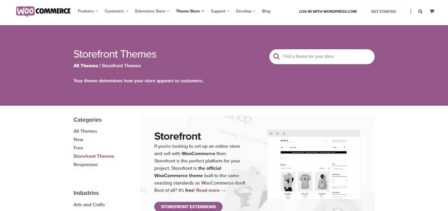
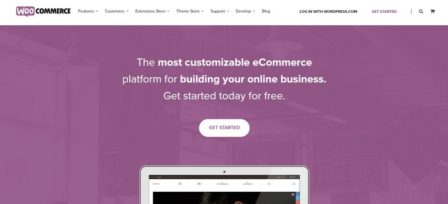
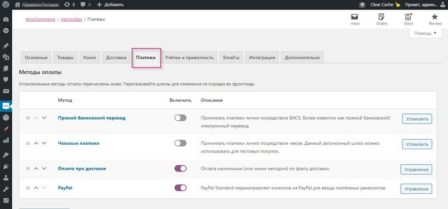
Пользуюсь темой боно, мне зашла и удобно выводить множество карточек товров